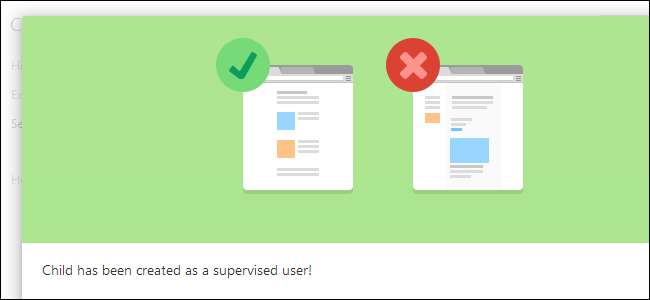
Google oferă acum controale parentale integrate în Chrome, permițându-le părinților să controleze utilizarea browserului Chrome a copiilor lor. Această funcție funcționează cel mai bine pe un Chromebook, unde vă permite să blocați un întreg cont de utilizator.
Chrome numește soluția sa de control parental „Utilizatori supravegheați”. Funcționează permițându-vă să creați profiluri de utilizator Chrome separate pentru copiii dvs. și să le gestionați dintr-un singur cont de utilizator părinte.
Activați utilizatorii supravegheați
Începând cu Chrome 31, funcția Utilizatori supravegheați este încă marcată ca beta și încă nu este activată în mod prestabilit. Cu toate acestea, pare să funcționeze destul de bine și ne așteptăm să fie disponibil în mod implicit în curând.
Deocamdată va trebui să o activați singur. Deschideți o filă nouă în Chrome și tastați următoarea adresă în bara de locație și apăsați Enter:
chrome: // steaguri
Pe pagina Steaguri, derulați în jos până la opțiunea Activare utilizatori supravegheați și activați-o. Reporniți Chrome când vi se solicită și funcția Utilizatori supravegheați va fi disponibilă.

Conectați-vă cu propriul dvs. cont părinte
Puteți utiliza și gestiona contul de utilizatori supravegheați numai dacă sunt conectați la un cont părinte principal - acesta este contul dvs. Înainte de a configura utilizatorii supravegheați, trebuie să vă asigurați că v-ați conectat la Chrome (sau la Chromebook) cu propriul dvs. cont Google.
Dacă nu sunteți sigur la ce cont v-ați conectat cu Chrome pe desktop, faceți clic pe butonul meniu și căutați opțiunea „Conectat ca” pentru a vedea cu cine sunteți conectat.
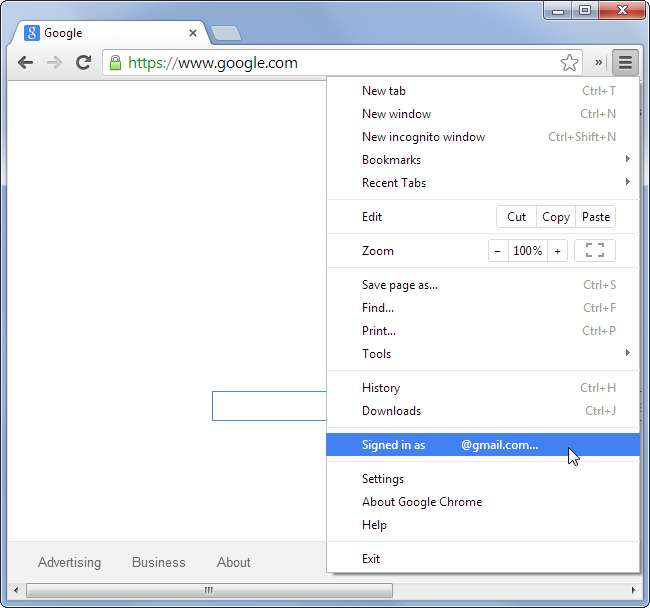
LEGATE DE: Șapte trucuri utile pentru Chromebook despre care ar trebui să știți
Pe un Chromebook, asigurați-vă că v-ați conectat ca Contul „proprietar” al Chromebookului . Acesta va fi primul cont de utilizator cu care v-ați conectat în timp ce vă configurați Chromebookul.
De asemenea, puteți dezactiva navigarea oaspeților și restricționa cine se poate conecta de aici. Acest lucru va împiedica copiii dvs. să utilizeze contul de invitat sau să se conecteze cu un alt cont Google pentru a ocoli restricțiile de navigare supravegheată.
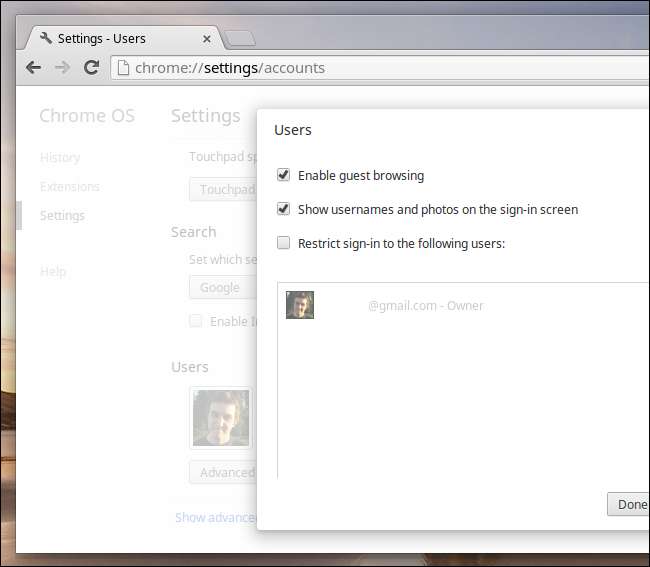
Creați noi conturi de utilizator supravegheate
Va trebui acum să creați unul sau mai multe conturi de utilizator separate și să le marcați ca utilizatori supravegheați. În Chrome pentru desktop, deschideți ecranul Setări Chrome din meniu și faceți clic pe butonul Adăugare utilizator sub Utilizatori. Pe un Chromebook, faceți clic pe opțiunea Adăugare utilizator din colțul din stânga jos al ecranului de conectare.

Creați un cont de utilizator nou și selectați opțiunea pentru a-l face un cont de utilizator supravegheat. Veți vedea că este gestionat de contul dvs. părinte.
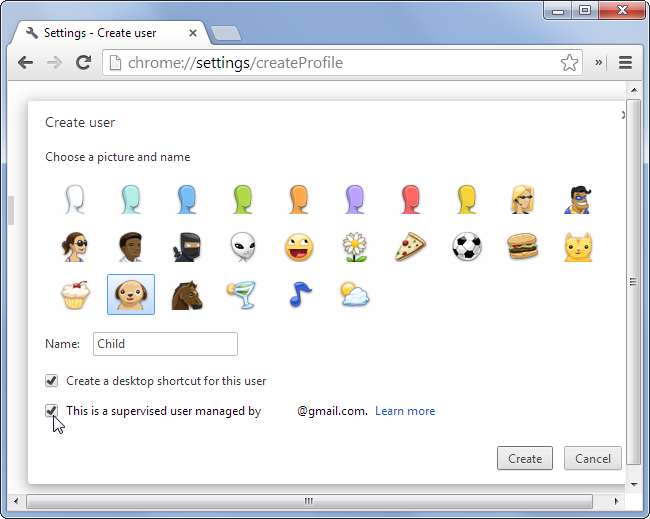
Dacă utilizați un Chromebook, vi se va solicita să creați o parolă separată pentru copilul dvs. Întregul lor cont de utilizator va fi blocat. Deconectați-vă de pe Chromebook și solicitați-i să se conecteze din ecranul de conectare.
Începând cu Chrome 31, funcția Utilizatori supravegheați nu oferă o modalitate de a restricționa utilizatorii supravegheați să treacă la profilul dvs. principal de utilizator neprotejat de pe Windows, Mac și Linux. Protecția cu parolă pentru profilurile utilizatorilor ar trebui să ajungă în curând, dar nu vă puteți baza prea mult pe această funcție până atunci. Desigur, dacă copilul dvs. are acces la un întreg cont de utilizator Windows neprotejat, va putea să evite restricțiile în alte moduri.

Gestionați restricțiile de cont online
Pentru a gestiona efectiv restricțiile contului, va trebui să accesați instrumentul de gestionare Google la chrome.com/manage . Conectați-vă cu numele de utilizator și parola pe care le-ați asociat propriului cont părinte, nu cu cel asociat contului copil.
După conectare, puteți modifica permisiunile pentru toți utilizatorii dvs. supravegheați. De asemenea, puteți să vizualizați activitatea de navigare a acestora și să permiteți sau să respingeți orice solicitări pe care le-au făcut pentru a debloca site-uri web.
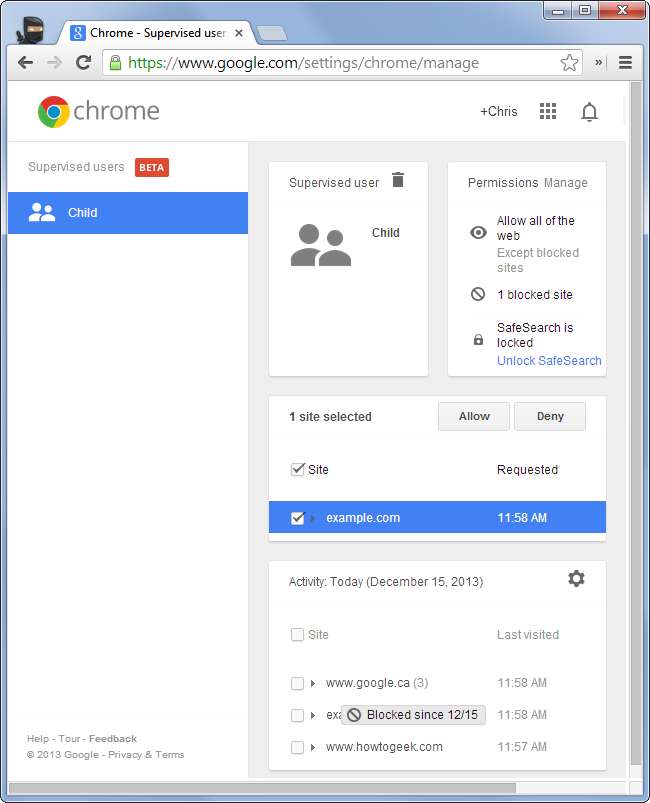
Când un utilizator accesează un site blocat, va vedea un ecran „Aveți nevoie de permisiune”. Aceștia vor putea da clic pe butonul Solicită permisiunea și orice solicitări de permisiune vor apărea pe pagina de gestionare. Puteți accesa această pagină de oriunde, astfel încât să puteți aproba accesul la site-uri web chiar dacă nu sunteți acasă.
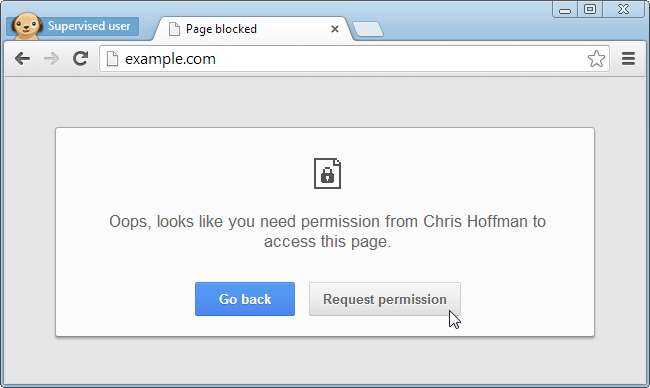
Parental controls aren’t perfect , dar pot fi totuși un instrument valoros. Această funcție va funcționa bineînțeles cel mai bine pe un Chromebook, unde vă permite să blocați întregul dispozitiv.
Activați Utilizatorii supravegheați pe un desktop Windows, Mac sau Linux și nu puteți restricționa utilizatorul să părăsească profilul Utilizatorilor supravegheați. Chiar dacă ați putea, tot ar trebui să vă faceți griji cu privire la tot ce se întâmplă în afara Chrome - de exemplu, ce se întâmplă dacă încearcă să navigheze prin Internet Explorer?







